Jak usunąć malware Windows Calculator z systemu operacyjnego
![]() Napisany przez Tomasa Meskauskasa, (zaktualizowany)
Napisany przez Tomasa Meskauskasa, (zaktualizowany)
Czym jest malware Windows Calculator?
Podczas analizy e-maila zawierającego złośliwy załącznik odkryliśmy, że cyberprzestępcy stojący za Qakbot (znanym również jako QBot) używają metody przejmowania plików DLL w celu rozsyłania malware. W swoich atakach nadużywają aplikacji Kalkulatora Windows 7. Obecnie wiadomo, że Qakbot jest wykorzystywany jako dropper dla ransomware.

Szczegółowe informacje o malware Windows Calculator
Jak wspomnieliśmy na początku, Qakbot jest dystrybuowany przy użyciu metody przejmowania plików DLL. Takie ataki polegają na wstrzyknięciu złośliwego kodu do aplikacji poprzez wykorzystanie sposobu, w jaki kalkulator systemu Windows 7 przeszukuje i ładuje biblioteki DLL. Ataki te są skuteczne, gdy użytkownicy ładują zainfekowany plik DLL z tego samego katalogu, co zaatakowana aplikacja.
W tych atakach Qakbot infekuje komputery za pomocą plików HTML wysyłanych pocztą elektroniczną. Te pliki HMTL są przeznaczone do pobierania zabezpieczonego hasłem archiwum ZIP z plikiem ISO w środku. Ten plik ISO zawiera pięć plików, w tym plik skrótu (.LNK). Otwarcie skrótu uruchamia Calc.exe za pomocą wiersza polecenia.
Po załadowaniu Kalkulator Windows 7 automatycznie próbuje załadować prawidłowy plik WindowsCodecs DLL. Jednak bez sprawdzania biblioteki DLL w pewnych zakodowanych ścieżkach Kalkulator systemu Windows 7 ładuje dowolną bibliotekę DLL o tej samej nazwie (jeśli jest umieszczona w tym samym folderze, co plik wykonywalny Calc.exe). Dzięki temu cyberprzestępcy mogą infekować komputery za pomocą Qakbot za pośrednictwem ich złośliwego pliku WindowsCodecs.dll.
Qakbot był znany z tego, że służył do kradzieży poufnych informacji (danych logowania do kont bankowych). Ostatnio to malware było wykorzystywane do dystrybucji ransomware. W ten sposób zaszyfrowane zostają pliki ofiary ataków Qakbot.
| Nazwa | Trojan Qakbot |
| Typ zagrożenia | Trojan |
| Nazwy wykrycia (pliki HTML, który pobiera plik ZIP zawierający plik ISO) | Ad-aware (Trojan.GenericKD.50616470), Combo Cleaner (Trojan.GenericKD.50616470), ESET-NOD32 (JS/TrojanDropper.Agent.OSH), Ikarus (Trojan-Dropper.JS.Agent), Microsoft (Trojan:HTML/Qakbot.AMM!MTB), Pełna lista (VirusTotal) |
| Nazwy wykrycia (plik ISO) | Avast (Other:Malware-gen [Trj]), Combo Cleaner (Trojan.GenericKD.49349603), ESET-NOD32 (wiele wykryć), Kaspersky (Trojan-Banker.Win32.Qbot.agir), Microsoft (TrojanDownloader:O97M/Qakbot.BKK), Pełna lista (VirusTotal) |
| Nazyw wykrycia (porwanego DLL) | Avast (Win32:DangerousSig [Trj]), Combo Cleaner (Trojan.GenericKD.49349603), ESET-NOD32 (Win32/Qbot.DM), Kaspersky (Trojan-Banker.Win32.Qbot.agir), Microsoft (Trojan:Win32/Qakbot.MD!MTB), Pełna lista (VirusTotal) |
| Ładunek | Qakbot |
| Objawy | Żadne konkretne objawy nie są wyraźnie widoczne na zainfekowanej maszynie (ataki polegające na porwaniu biblioteki DLL są przeprowadzane za pośrednictwem legalnych programów, aby uniknąć wykrycia) |
| Metody dystrybucji | Zainfekowane załączniki do wiadomości e-mail |
| Zniszczenie | Szyfrowanie danych, utrata poufnych informacji. |
| Usuwanie malware (Windows) | Aby usunąć możliwe infekcje malware, przeskanuj komputer profesjonalnym oprogramowaniem antywirusowym. Nasi analitycy bezpieczeństwa zalecają korzystanie z Combo Cleaner. |
Więcej informacji o porywaniu DLL
Ataki przejmowania bibliotek DLL są często skuteczne, ponieważ są przeprowadzane za pośrednictwem legalnych programów (takich jak Kalkulator Windows). W takich przypadkach nie wszystkie rozwiązania bezpieczeństwa wykrywają malware po załadowaniu. Warto wspomnieć, że ataki polegające na przejmowaniu bibliotek DLL nie są już wykonywane przy użyciu wersji Kalkulatora Windows 10.
Jak malware Windows Calculator dostało się na mój komputer?
Cyberprzestępcy stojący za tą kampanią wykorzystują e-maile do rozsyłania Qakbot. Wysyłają złośliwy plik HTML przeznaczony do pobrania chronionego hasłem pliku ZIP zawierającego plik ISO. Komputery zostają zainfekowane Qakbotem za pomocą pliku skrótu umieszczonego w tym pliku ISO.
Ten plik skrótu uruchamia kalkulator systemu Windows 7. Po załadowaniu aplikacja próbuje znaleźć prawidłowy plik WindowsCodecs DLL. Jednak ładuje dowolną bibliotekę DLL (w tym przypadku złośliwą, zaprojektowaną do infekowania komputerów Qakbotem), jeśli ta biblioteka DLL ma taką samą nazwę i jest umieszczona w tym samym folderze, co plik Calc.exe.
Jak uniknąć instalacji malware?
Nie otwieraj załączników (dokumentów i innych plików) oraz linków w e-mailach otrzymanych z nieznanych lub podejrzanych adresów e-mail. Należy pamiętać, że e-maile zawierające złośliwe linki lub pliki są zwykle nieistotne i zamaskowane jako oficjalne wiadomości od legalnych podmiotów. Pobieraj również oprogramowanie z oficjalnych stron.
Nie używaj sieci P2P, zewnętrznych programów do pobierania, witryn z bezpłatnym hostingiem plików i podobnych źródeł do pobierania plików/oprogramowania. Aktualizuj system operacyjny (i zainstalowane programy). Używaj narzędzi zapewnionych przez oficjalnych twórców oprogramowania, aby zaktualizować zainstalowane oprogramowanie. Używaj renomowanego oprogramowania antywirusowego do ochrony komputera i regularnie przeprowadzaj skanowanie systemu.
Jeśli uważasz, że twój komputer jest już zainfekowany, zalecamy przeprowadzenie skanowania za pomocą Combo Cleaner, aby automatycznie usunąć obecne malware.
Złośliwy plik HTML dystrybuujący malware Windows Calculator (archiwum ze złośliwym plikiem ISO):

Zawartośc złośliwego pliku ISO:

Natychmiastowe automatyczne usunięcie malware:
Ręczne usuwanie zagrożenia może być długim i skomplikowanym procesem, który wymaga zaawansowanych umiejętności obsługi komputera. Combo Cleaner to profesjonalne narzędzie do automatycznego usuwania malware, które jest zalecane do pozbycia się złośliwego oprogramowania. Pobierz je, klikając poniższy przycisk:
▼ POBIERZ Combo Cleaner
Bezpłatny skaner sprawdza, czy twój komputer został zainfekowany. Aby korzystać z w pełni funkcjonalnego produktu, musisz kupić licencję na Combo Cleaner. Dostępny jest 7-dniowy bezpłatny okres próbny. Combo Cleaner jest własnością i jest zarządzane przez Rcs Lt, spółkę macierzystą PCRisk. Przeczytaj więcej. Pobierając jakiekolwiek oprogramowanie wyszczególnione na tej stronie zgadzasz się z naszą Polityką prywatności oraz Regulaminem.
Szybkie menu:
- Czym jest malware Windows Calculator?
- KROK 1. Manualne usuwanie malware Windows Calculator.
- KROK 2. Sprawdź, czy twój komputer jest czysty.
Jak manualnie usunąć malware?
Ręczne usuwanie malware jest skomplikowanym zadaniem. Zwykle lepiej jest pozwolić programom antywirusowym lub anty-malware zrobić to automatycznie. Aby usunąć to malware zalecamy użycie Combo Cleaner.
Jeśli chcesz manualnie usunąć malware, pierwszym krokiem jest zidentyfikowanie jego nazwy. Oto przykład podejrzanego programu uruchomionego na komputerze użytkownika:

Jeśli sprawdziłeś listę programów uruchomionych na komputerze, na przykład używając menedżera zadań i zidentyfikowałeś program, który wygląda podejrzanie, powinieneś wykonać te kroki:
 Pobierz program o nazwie Autoruns. Pokazuje on automatycznie uruchamiane aplikacje, rejestr i lokalizacje plików systemowych:
Pobierz program o nazwie Autoruns. Pokazuje on automatycznie uruchamiane aplikacje, rejestr i lokalizacje plików systemowych:

 Uruchom ponownie swój komputer w trybie awaryjnym:
Uruchom ponownie swój komputer w trybie awaryjnym:
Użytkownicy Windows XP i Windows 7: Uruchom komputer w trybie awaryjnym. Kliknij Start, kliknij Zamknij, kliknij Uruchom ponownie, kliknij OK. Podczas procesu uruchamiania komputera naciśnij kilkakrotnie klawisz F8 na klawiaturze, aż zobaczysz menu Opcje zaawansowane systemu Windows, a następnie wybierz z listy opcję Tryb awaryjny z obsługą sieci.

Film pokazujący jak uruchomić system Windows 7 w „Trybie awaryjnym z obsługą sieci":
Użytkownicy Windows 8: Uruchom system Windows 8 w trybie awaryjnym z obsługą sieci — przejdź do ekranu startowego systemu Windows 8, wpisz Zaawansowane, w wynikach wyszukiwania wybierz Ustawienia. Kliknij Zaawansowane opcje uruchamiania, a w otwartym oknie „Ogólne ustawienia komputera" wybierz Zaawansowane uruchamianie.
Kliknij przycisk „Uruchom ponownie teraz". Twój komputer zostanie teraz ponownie uruchomiony w „Zaawansowanym menu opcji uruchamiania". Kliknij przycisk „Rozwiąż problemy", a następnie kliknij przycisk „Opcje zaawansowane". Na ekranie opcji zaawansowanych kliknij „Ustawienia uruchamiania".
Kliknij przycisk „Uruchom ponownie". Twój komputer uruchomi się ponownie na ekranie Ustawienia uruchamiania. Naciśnij klawisz F5, aby uruchomić komputer w trybie awaryjnym z obsługą sieci.

Film pokazujący, jak uruchomić Windows 8 w „Trybie awaryjnym z obsługą sieci":
Użytkownicy Windows 10: Kliknij logo Windows i wybierz ikonę Zasilania. W otwartym menu kliknij „Uruchom ponownie" przytrzymując przycisk „Shift" na klawiaturze. W oknie „Wybierz opcję" kliknij przycisk „Rozwiązywanie problemów", a następnie wybierz opcję „Opcje zaawansowane".
W menu opcji zaawansowanych wybierz „Ustawienia uruchamiania" i kliknij przycisk „Uruchom ponownie". W następnym oknie powinieneś kliknąć przycisk „F5" na klawiaturze. Spowoduje to ponowne uruchomienie systemu operacyjnego w trybie awaryjnym z obsługą sieci.

Film pokazujący jak uruchomić Windows 10 w „Trybie awaryjnym z obsługą sieci":
 Wyodrębnij pobrane archiwum i uruchom plik Autoruns.exe.
Wyodrębnij pobrane archiwum i uruchom plik Autoruns.exe.

 W aplikacji Autoruns kliknij „Opcje" u góry i odznacz opcje „Ukryj puste lokalizacje" oraz „Ukryj wpisy Windows". Po tej procedurze kliknij ikonę „Odśwież".
W aplikacji Autoruns kliknij „Opcje" u góry i odznacz opcje „Ukryj puste lokalizacje" oraz „Ukryj wpisy Windows". Po tej procedurze kliknij ikonę „Odśwież".

 Sprawdź listę dostarczoną przez aplikację Autoruns i znajdź plik malware, który chcesz usunąć.
Sprawdź listę dostarczoną przez aplikację Autoruns i znajdź plik malware, który chcesz usunąć.
Powinieneś zapisać pełną ścieżkę i nazwę. Zauważ, że niektóre malware ukrywa swoje nazwy procesów pod prawidłowymi nazwami procesów systemu Windows. Na tym etapie bardzo ważne jest, aby unikać usuwania plików systemowych. Po znalezieniu podejrzanego programu, który chcesz usunąć, kliknij prawym przyciskiem myszy jego nazwę i wybierz „Usuń".

Po usunięciu malware za pomocą aplikacji Autoruns (zapewnia to, że malware nie uruchomi się automatycznie przy następnym uruchomieniu systemu), należy wyszukać jego nazwę na komputerze. Przed kontynuowaniem należy włączyć ukryte pliki i foldery. Jeśli znajdziesz plik malware, upewnij się, że go usunąłeś.

Uruchom ponownie komputer w normalnym trybie. Wykonanie poniższych czynności powinno pomóc w usunięciu malware z twojego komputera. Należy pamiętać, że ręczne usuwanie zagrożeń wymaga zaawansowanych umiejętności obsługi komputera. Zaleca się pozostawienie usuwania malware programom antywirusowym i zabezpieczającym przed malware.
Te kroki mogą nie działać w przypadku zaawansowanych infekcji malware. Jak zawsze lepiej jest uniknąć infekcji, niż później próbować usunąć malware. Aby zapewnić bezpieczeństwo swojego komputera, należy zainstalować najnowsze aktualizacje systemu operacyjnego i korzystać z oprogramowania antywirusowego. Aby mieć pewność, że twój komputer jest wolny od infekcji malware, zalecamy jego skanowanie za pomocą Combo Cleaner.
Często zadawane pytania (FAQ)
Mój komputer jest zainfekowany malware Windows Calculator. Czy nalezy sformatować urządzenie pamięci masowej, aby się go pozbyć?
To malware można usunąć bez formatowania urządzenia pamięci masowej. Nasz przewodnik usuwania złośliwego oprogramowania znajduje się powyżej.
Jakie są największe problemy, które może powodować malware?
Może powodować różne problemy (w zależności od typu złośliwego oprogramowania). Przykładowo, może spowodować kradzież tożsamości, utratę danych i pieniędzy, dodatkowe infekcje komputerowe, utratę dostępu do kont osobistych i inne problemy.
Jaki jest cel malware Windows Calculator?
Cyberprzestępcy wykorzystują technikę przejmowania bibliotek DLL, aby infekować komputery za pomocą programu Qakbot za pośrednictwem kalkulatora systemu Windows 7. To malware jest wykorzystywane jako dropper dla ransomware (infekuje komputery złośliwym oprogramowaniem zaprojektowanym do szyfrowania plików).
Jak malware Qakbot przeniknęło do mojego komputera?
Podmioty wykorzystujące zagrożenia wykorzystują pocztę e-mail do rozsyłania Qakbot. Wysyłają e-maile zawierające złośliwy plik HTML, który pobiera chronione hasłem archiwum ZIP z plikiem ISO w środku. Ten plik ISO zawiera plik skrótu (.LNK) i inne pliki. Malware zostaje wstrzyknięte po otwarciu tego pliku skrótu. Więcej szczegółów dotyczących łańcucha infekcji znajduje się w naszym artykule.
Czy Combo Cleaner ochroni mnie przed malware?
Tak, Combo Cleaner może wykryć i usunąć prawie wszystkie znane złośliwe oprogramowanie z komputerów. Komputer zainfekowany wysokiej klasy malware musi zostać przeskanowany przy użyciu pełnego skanowania. Tego rodzaju złośliwe oprogramowanie zwykle chowa się głęboko w systemie.
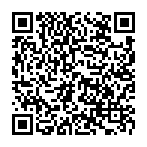
▼ Pokaż dyskusję